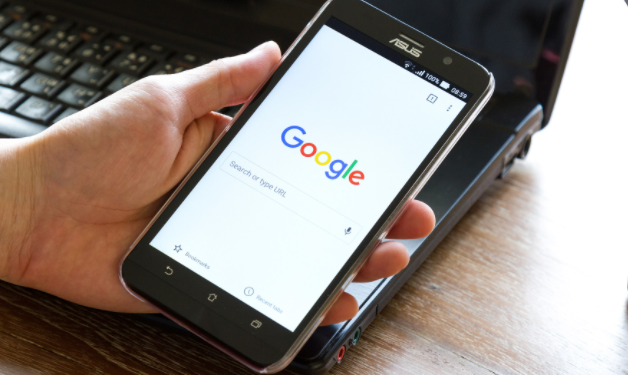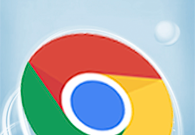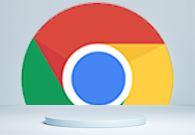详情介绍
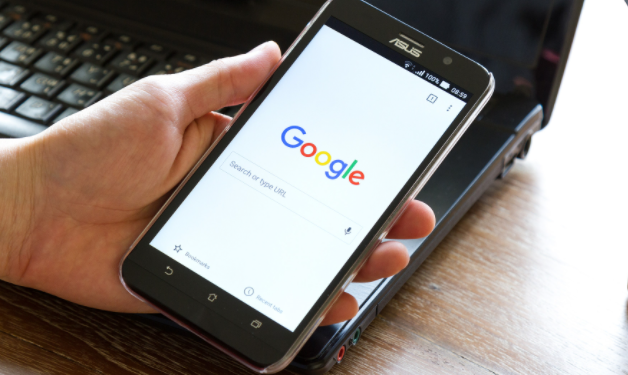
一、开启硬件加速
1. 访问设置:打开谷歌浏览器,点击右上角的三个点,选择“设置”选项。
2. 高级设置:在设置页面左侧栏点击“高级”,展开更多设置选项。
3. 系统设置:在“高级”选项中找到“系统”部分,确保“使用硬件加速模式(如果可用)”这一选项已被勾选。此功能借助显卡等硬件资源来处理图形和动画效果,能显著提升页面渲染速度与交互流畅度。例如,在浏览含有复杂动画或高清视频的网页时,硬件加速可让画面播放更加顺滑,减少卡顿现象。
二、管理扩展程序
1. 查看扩展:同样在浏览器设置页面,点击左侧栏的“扩展程序”,这里会列出已安装的所有扩展。
2. 精简数量:过多扩展会占用大量内存和系统资源,影响浏览器性能。仔细审视每个扩展,对于不常用或功能重复的,果断点击“移除”按钮卸载。比如一些同类的广告拦截器,保留一款功能强大且口碑好的即可。同时,定期检查是否有扩展长时间未更新,因为旧版本可能存在兼容性问题或安全漏洞,及时更新到最新版本能保障性能与安全。
三、清除缓存与历史记录
1. 隐私设置:在浏览器设置的“隐私和安全”部分,找到“清除浏览数据”选项。
2. 选择内容:在弹出的对话框中,可根据需求选择清除缓存、Cookie、历史记录等内容。缓存虽有助于加快已访问页面的加载速度,但积累过多会占用磁盘空间并可能引发性能问题。定期清理,如每周一次,能让浏览器保持轻盈。不过需注意,清除某些网站的相关数据后,再次访问可能需重新登录或加载部分个性化设置。
四、优化网络设置
1. 代理配置(如有需要):若处于特殊网络环境或因工作需求使用代理服务器,可在设置中的“高级” - “系统” - “开放计算机的代理设置”里进行合理配置。正确配置代理能有效突破网络限制,提升访问特定网站或资源的速度,但务必确保代理服务器的可靠性与稳定性,否则可能导致连接失败或速度更慢。
2. DNS 调整:尝试更换 DNS 服务器也可能带来性能提升。一些公共 DNS 服务如 Google Public DNS(8.8.8.8 和 8.8.4.4)或 Cloudflare DNS(1.1.1.1),在某些情况下能更快解析域名,加速网页加载。在网络设置的网络适配器属性中可更改 DNS 服务器地址。
通过以上对谷歌浏览器的多维度优化设置,无论是日常浏览新闻资讯、观看在线视频,还是进行办公学习相关的网页操作,都能切实感受到交互性能的提升,让您畅享高效流畅的网络浏览之旅,充分挖掘谷歌浏览器的强大功能潜力,满足多样化的网页使用需求。